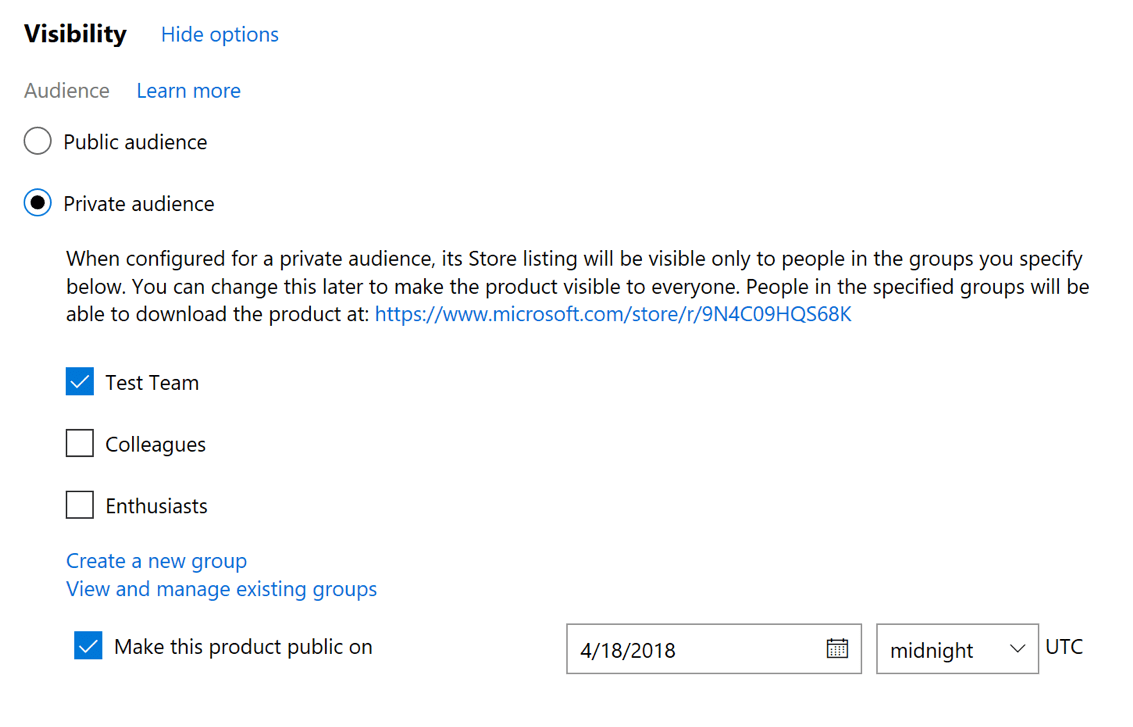- Tas var būt diezgan nomākti, ja nevarat atvērt Microsoft veikalu un atvērt un lejupielādēt jūsu iegādātās lietotnes un spēles. Šī pierakstīšanās kļūda notiek diezgan bieži.
- Ja pēc kāda laika mēģinājāt un tajā joprojām tiek parādīta tā pati kļūda, rīkojieties šādi: Notīriet kešatmiņu, palaidiet problēmu novēršanu, pārbaudiet ugunsmūri vai antivīrusu. Joprojām nedarbojas? Turpini lasīt.
- Citiem ar veikalu saistītiem rakstiem, jaunumiem un kļūmēm, kas ir novērstas, ir jāveic Microsoft Store Hub.
- Vai vēlaties atbrīvoties no citām Windows kļūdām? Pārbaudiet Windows 10 kļūdu centrmezgls detalizētai instrukcijai par visdažādākajām problēmām.

- Lejupielādējiet Restoro datoru labošanas rīku kas nāk ar patentēto tehnoloģiju (patents pieejams šeit).
- Klikšķis Sāciet skenēšanu lai atrastu Windows problēmas, kas varētu izraisīt problēmas ar datoru.
- Klikšķis Labot visu lai novērstu problēmas, kas ietekmē datora drošību un veiktspēju
- Restoro ir lejupielādējis 0 lasītāji šomēnes.
Microsoft Store ir būtiska Windows 10. Kaut arī Microsoft nedaudz liek lietotājiem to atzīt par ievērojamu jaunumu, tas joprojām nav pilnībā izmantojis savu potenciālu.
It īpaši, ja nevarat pierakstīties un piekļūt visām lietotnēm veikals piedāvā. Lietotājiem nereti rodas uznirstošais paziņojums, kas viņus par to informē Radās kļūda. Lūdzu, vēlāk mēģiniet vēlreiz pierakstīties. Daži lietotāji ievadīja akreditācijas datus un nācās gaidīt kādu laiku, lai tikai informētu, ka pie rokas ir kļūda.
Šim nolūkam mēs piedāvājām dažus risinājumus, kas palīdzētu jums atrisināt problēmas, kas jūs satrauc. Ja nevarat pieteikties pēc vairāk nekā pāris mēģinājumiem, noteikti pārbaudiet tālāk norādītās darbības.
Alternatīvi, šeit ir vēl daži kļūdu ziņojumi, kas būtībā nozīmē to pašu:
- Diemžēl ar serveri ir radusies problēma, tāpēc mēs nevaram jūs tūlīt pierakstīties
- Mēģinot izveidot savienojumu, radās kļūda
- Savienojot jūsu kontus, radās kļūda. Lūdzu, vēlāk mēģiniet vēlreiz
Kā novērst Microsoft Store pierakstīšanās kļūdu
Satura rādītājs:
- Palaidiet veikala problēmu novēršanas rīku
- Pārbaudiet antivīrusu
- Notīriet veikala kešatmiņu
- Atspējojiet starpniekserveri vai VPN
- Pārslēdzieties uz Microsoft kontu no Local
- Pārreģistrējiet veikala lietotni
- Pārdēvējiet mapi Windows Store Cache
- Pārinstalējiet problemātisku lietotni
- Pārbaudiet reģiona iestatījumus
- Instalējiet jaunākos atjauninājumus
- Izveidojiet jaunu lietotāja kontu
- Pārbaudiet savus konfidencialitātes iestatījumus
1. risinājums - palaidiet veikala problēmu novēršanas rīku
- Atveriet Iestatījumu lietotne un dodieties uz Atjaunināšana un drošība sadaļā.
- Atlasiet Problēmu novēršana no izvēlnes kreisajā pusē.
- Atlasiet MicrosoftStore Apps no labās rūts un noklikšķiniet uz Palaidiet problēmu novēršanas rīku.
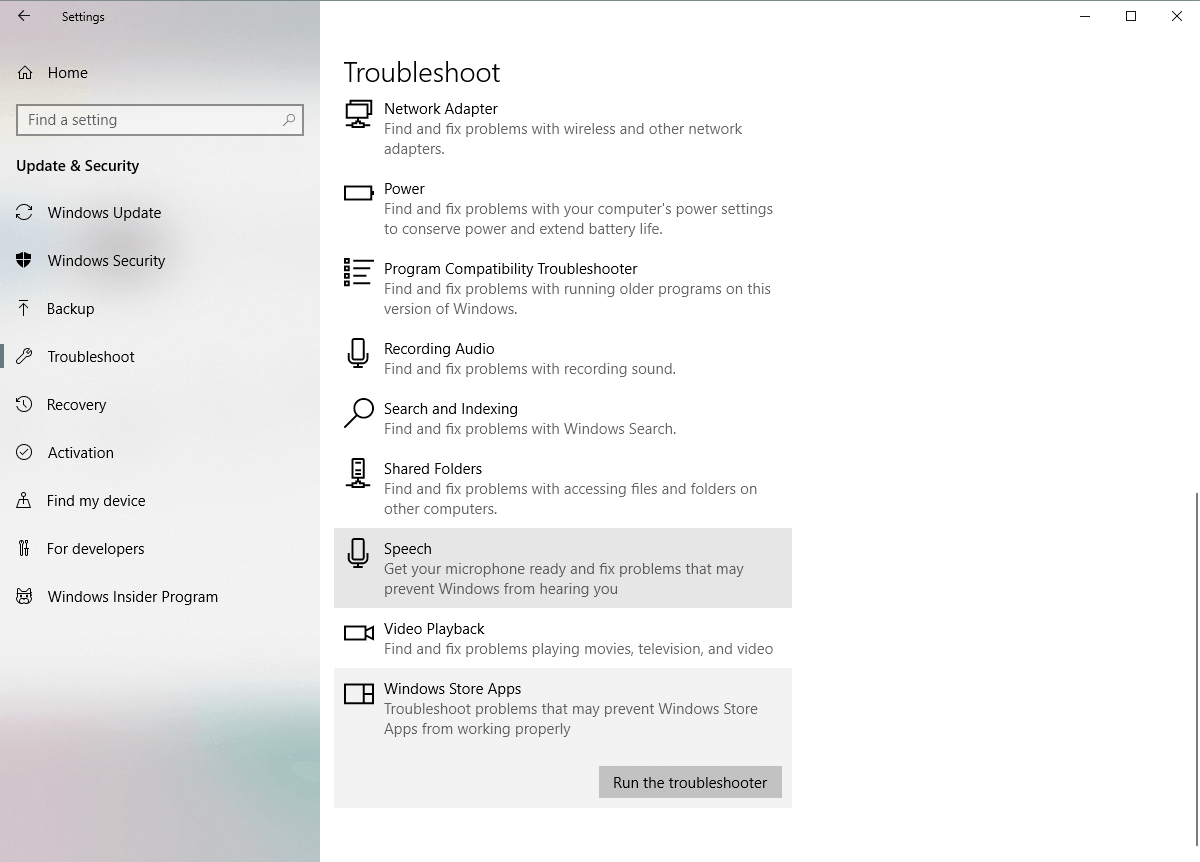
- Izpildiet ekrānā redzamos norādījumus, lai pabeigtu problēmu novēršanas rīku.
2. risinājums - pārbaudiet antivīrusu
Dažas trešo pušu antivīrusu programmas un Windows 10 sistēmas komponenti patiesībā nesader. Tāpēc ir pilnīgi iespējams, ka jūsu antivīruss ir tas, kas bloķē veikalu. Lai noteiktu, vai tā patiešām ir, izslēdziet antivīrusu uz dažām minūtēm un mēģiniet vēlreiz piekļūt veikalam.
Ja tas atrisina radušos problēmu, nākamais solis ir mainīt pretvīrusu. Izvēlieties BullGuard ja meklējat antivīrusu, kas ir:
- viegli lietojams, ar jauku saskarni
- ļoti labi spēj atklāt ļaunprātīgu programmatūru un aizsargāt datoru
- zems resursu patēriņš

BullGuard antivīruss
Godalgots noteikšanas dzinējs, kas netraucēs veikalam.
Lejupielādēt
3. risinājums - notīriet veikala kešatmiņu
Tāpat kā jebkura cita lietojumprogramma, arī Store lietotne pēc kāda laika uzkrāj kešatmiņu. Dažreiz saglabātā kešatmiņa var izraisīt dažādas problēmas ar instalētām lietotnēm un pašu Store. Turklāt tas var liegt jums pieteikties. Var droši teikt, ka veikala optimizācija operētājsistēmā Windows 10 nav gluži nevainojama. Tomēr ir vienkāršs veids, kā risināt ar veikalu saistītas problēmas, atiestatot to.
Ja neesat pārliecināts, kā atiestatīt Microsoft Store, izpildiet šos norādījumus:
- Ar peles labo pogu noklikšķiniet uz izvēlnes Sākt un atveriet Palaist.
- Run komandrindā ierakstiet wsreset.exe un nospiediet Enter.
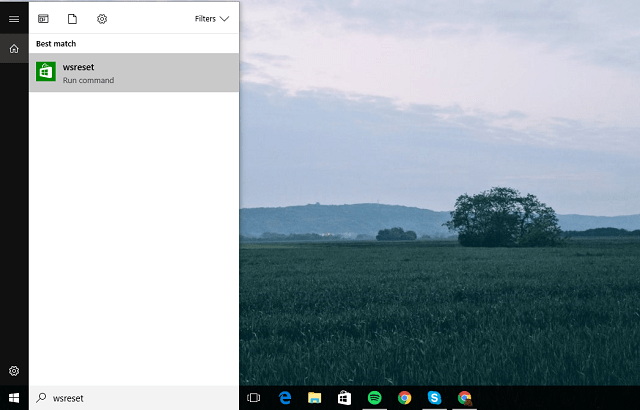
- Tagad mēģiniet vēlreiz pierakstīties.
Ja ar to nepietiek, lai atrisinātu problēmu, un jūs joprojām skumji skatāties uz monitoru, varat pārbaudīt MicrosoftStore problēmu novēršanas rīku. Šo rīku var atrast šeit. Pēc lejupielādes vienkārši palaidiet to un tam vajadzētu novērst visus ar veikalu saistītos bojājumus.
4. risinājums - atspējojiet starpniekserveri vai VPN
Vēl vienu pierakstīšanās problēmu iemeslu var izraisīt starpniekserveris vai VPN, kas var bloķēt izejošo savienojumu ar Store serveriem. Tāpēc noteikti mēģiniet tos atspējot, pirms mēģināt pieteikties un izveidot savienojumu ar Veikalu. Protams, vispirms ir jābūt stabilam savienojumam, pirms mēs pārietam uz papildu darbībām. Ja savienojums nav nevainojams, bet problēma joprojām pastāv, tas ir derīgs risinājums, lai atspējotu starpniekserveri un VPN.
Ja neesat pārliecināts, kā atspējot starpniekserveri, veiciet tālāk norādītās darbības.
- Ar peles labo pogu noklikšķiniet uz izvēlnes Sākt un atveriet Vadības panelis.
- Noklikšķiniet uz Interneta opcijas.
- Atveriet cilni Savienojumi.
- Noklikšķiniet uz LAN iestatījumi.
- Noņemiet atzīmi no izvēles rūtiņas Lietot LAN starpniekserveri.

- Apstipriniet izmaiņas un mēģiniet vēlreiz pieteikties.
Tam vajadzētu novērst dažas savienojamības problēmas, ko izraisa starpniekserveris vai VPN.
Vai joprojām izmantojat starpniekserveri? Ir tiešām laiks to mainīt. VPN drošības, privātuma un ātruma ziņā ir daudz labāks nekā starpniekserveris. Tas ir daudz moderns risinājums. Viens no augsti novērtētajiem VPN ir privāts interneta piekļuves VPN.
Palaidiet sistēmas skenēšanu, lai atklātu iespējamās kļūdas

Lejupielādējiet Restoro
Datora labošanas rīks

Klikšķis Sāciet skenēšanu lai atrastu Windows problēmas.

Klikšķis Labot visu lai novērstu problēmas ar patentēto tehnoloģiju.
Palaidiet datora skenēšanu ar Restoro Repair Tool, lai atrastu kļūdas, kas izraisa drošības problēmas un palēninājumus. Pēc skenēšanas pabeigšanas labošanas process bojātos failus aizstās ar svaigiem Windows failiem un komponentiem.
Tas ir vērsts uz ātrumu un vienkāršību ar patiešām vieglu VPN klientu. Viens no drošākajiem VPN, kas netraucēs citus sistēmas komponentus, piemēram, Microsoft Store.
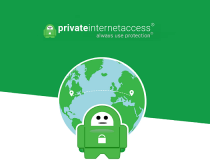
Privāta piekļuve internetam VPN
Ātrs, uz privātumu vērsts VPN ar elastīgu
Izmēģiniet un iegādājieties
5. risinājums - pārslēdzieties uz vietni Microsoft konts
Kā jūs jau zināt, varat pierakstīties ar vairākiem kontiem, lai piekļūtu lielākajai daļai Windows 10 funkciju. Izņemot to, ka nevarat tos visus izmantot. Lai izmantotu Microsoft veikalu, jums jāizmanto tikai Microsoft konts savienots ar jūsu Windows 10 kopiju. Tas, iespējams, tiek ieviests drošības pasākumiem, taču Microsoft to pilnībā neatzīst. Ja neesat pārliecināts, kā to izdarīt, šo darbību jums vajadzētu padarīt vienkāršu:
- Nospiediet Windows + I, lai atvērtu lietotni Iestatījumi.
- Atveriet kontus.
- Noklikšķiniet uz E-pasta un lietotņu konti.
- Sadaļā Konti, kurus izmanto citas lietotnes, atlasiet Pievienot Microsoft kontu.
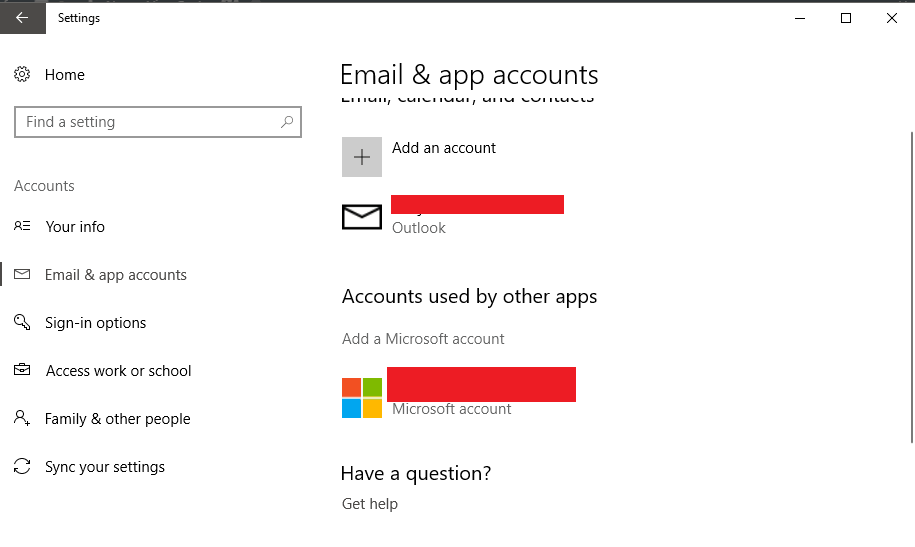
- Kad esat pieteicies, vienkārši izrakstieties no Windows.
- Nākamreiz, kad mēģināsiet piekļūt Microsoft veikalam, jums vajadzētu būt iespējai piekļūt veikalam.
Tam vajadzētu atrisināt pieteikšanās problēmas. Tomēr, ja problēma ir sarežģītāka un jūs nevarat pieteikties pat ar Microsoft kontu, mums ir jāņem vērā vēl divas darbības.
6. risinājums - pārreģistrējiet Store App
Atšķirībā no dažām citām lietotnēm, Microsoft veikalu kā būtisku Windows daļu nevar atinstalēt. Tas nozīmē, ka vairākiem jautājumiem saistībā ar veikalu jums ir jāmeklē alternatīvas. Kaut arī jūs nevar pārinstalēt lietotni Veikals, jūs varat to vismaz pārreģistrēt, kas ir sava veida analogs.
Lai pārreģistrētu veikala lietotni un, cerams, atrisinātu pieteikšanās problēmas, jums jāveic šādas darbības:
- Ar peles labo pogu noklikšķiniet uz izvēlnes Sākt un atveriet PowerShell (Admin).
- Komandrindā nokopējiet un ielīmējiet šo komandu un nospiediet taustiņu Enter:
- Get-AppXPackage -AllUsers | Foreach {Add-AppxPackage -DisableDevelopmentMode -Registrēties “$ ($ _. InstallLocation) AppXManifest.xml”}

- Get-AppXPackage -AllUsers | Foreach {Add-AppxPackage -DisableDevelopmentMode -Registrēties “$ ($ _. InstallLocation) AppXManifest.xml”}
- Restartējiet datoru un mēģiniet vēlreiz pieteikties.
7. risinājums - pārdēvējiet mapi Windows Store Cache
Pagaidu faili ir vajadzīgi, jo bez tiem viss būtu daudz lēnāk. Mēs jau paskaidrojām, kā atiestatīt Microsoft Store kešatmiņu, taču pastāv iespēja, ka daži no tiem joprojām ir paslēpti mapē. Tas prasa manuālu pieeju, jo jums ir jāpārvietojas uz mapi un tā jāpārsauc.
Izpildiet tālāk sniegtos norādījumus, lai atrastu un atbrīvotos no mapes Kešatmiņa:
- Ar peles labo pogu noklikšķiniet uz uzdevumjoslas un atveriet uzdevumu pārvaldnieku.
- Cilnē Procesi atrodiet veikala un veikala starpnieka procesus un tos nogaliniet.
- Pārejiet uz šo atrašanās vietu:
C: Lietotāji (jūsu lietotāja konts) AppDataLocalPackagesWinStore_xxxxxxxxxxxxxxxxxxLocalState.
- Pārdēvējiet mapi Kešatmiņa uz CacheOld.
- Izveidojiet jaunu mapi un nosauciet to Cache.
- Restartējiet datoru.
8. risinājums - atkārtoti instalējiet problemātisku lietotni
Daži lietotāji arī ziņo, ka bojāta lietotne var izraisīt arī dažādas Veikala problēmas. Ja tas patiešām tā ir, vislabāk ir vienkārši atinstalēt problemātisko lietotni. Bet jūs, iespējams, nezināt, kura lietotne tieši rada problēmu. Tā kā katras lietotnes atinstalēšana atsevišķi ir ilgs un sāpīgs darbs, pārbaudiet Šis raksts lai iegūtu vairāk papildu padomu par Windows 10 lietotņu atinstalēšanu.
9. risinājums - pārbaudiet reģiona iestatījumus
Ja jūsu reģiona iestatījumi ir nepareizi, veikals nedarbosies pareizi. Tāpēc pārliecinieties, ka jums ir taisnība:
- Atveriet Iestatījumu lietotne un dodieties uz Laiks un valoda sadaļā.
- Atlasiet Cilne Reģions un valoda un mainiet savu valsti vai reģionu.
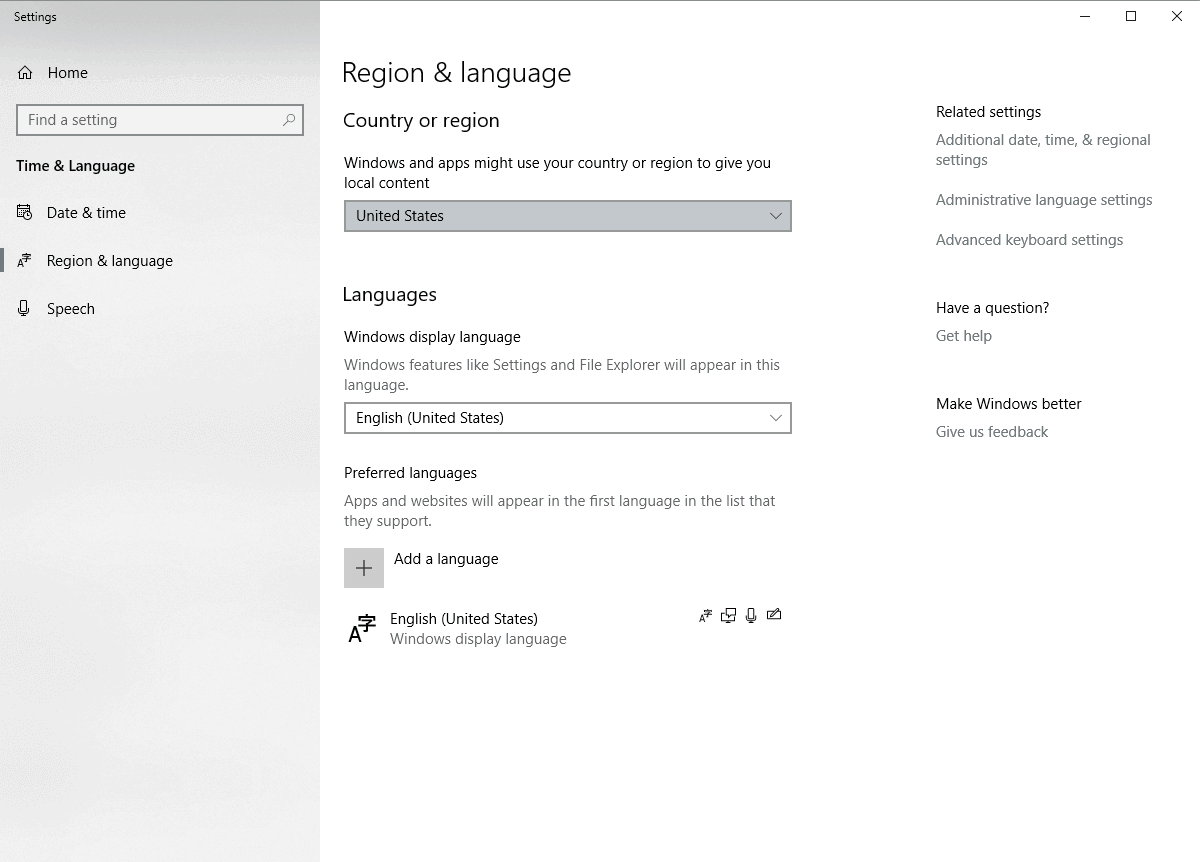
Jūs varat arī mainīt savu reģionu, rīkojoties šādi:
- Atvērt Vadības panelis un atlasiet Novads no saraksta.
- Kad Novads logs atveras dodieties uz Atrašanās vieta cilni un mainiet mājas atrašanās vietu. Kad esat pabeidzis, noklikšķiniet uz Piesakies un labi lai saglabātu izmaiņas.
- Restartējiet datoru un pārbaudiet, vai problēma ir novērsta.
10. risinājums - instalējiet jaunākos atjauninājumus
Microsoft Store ir daļa no Windows 10, tāpēc Windows atjauninājumu instalēšana to var ietekmēt. Tādēļ, ja tā ir plaši izplatīta problēma, pastāv lielas izredzes, ka Microsoft galu galā izlaidīs labošanas plāksteri. Lai pārliecinātos, ka esat saņēmis visus nepieciešamos ielāpus, atjauniniet savu Windows 10. Lai arī sistēma Windows automātiski instalē atjauninājumus, jūs vienmēr varat to pārbaudīt, dodoties uz Iestatījumi> Windows atjaunināšana.
11. risinājums - izveidojiet jaunu lietotāja kontu
Daži lietotāji arī iesaka, ka jauna lietotāja konta izveidošana un piekļuve veikalam var būt noderīga. Tātad, ja neviens no iepriekšējiem risinājumiem neatrisināja problēmu, mēģiniet izveidot jaunu lietotāja kontu un no tā piekļūt veikalam. Lūk, kā to izdarīt:
- Atveriet Iestatījumu lietotne un virzieties uz Konti.
- Tagad kreisajā rūtī dodieties uz Ģimene un citi cilvēki. Labajā rūtī noklikšķiniet uz Pievienojiet šim datoram kādu citu.
- Atlasiet Man nav šīs personas pierakstīšanās informācijas.
- Tagad noklikšķiniet Pievienojiet lietotāju bez a Microsoft konts.
- Ievadiet vajadzīgo lietotājvārdu un noklikšķiniet Nākamais lai turpinātu.
12. risinājums - pārbaudiet savus konfidencialitātes iestatījumus
Visbeidzot, pastāv arī iespēja, ka jūsu privātuma iestatījumi bloķē veikalu. Lai izslēgtu šo iespēju, dodieties un pārbaudiet savus konfidencialitātes iestatījumus:
- Atveriet Iestatījumu lietotne un dodieties uz Privātums sadaļā.
- Kad Privātums atveras logs, ieslēdziet visas opcijas.
Ar to vajadzētu pietikt, lai palīdzētu jums atrisināt pieteikšanās problēmas Windows veikalā. Ja jums ir kādi jautājumi vai ieteikumi, mēs labprāt tos dzirdēsim zemāk esošo komentāru sadaļā.
 Vai jums joprojām ir problēmas?Labojiet tos ar šo rīku:
Vai jums joprojām ir problēmas?Labojiet tos ar šo rīku:
- Lejupielādējiet šo datora labošanas rīku novērtēts kā lielisks vietnē TrustPilot.com (lejupielāde sākas šajā lapā).
- Klikšķis Sāciet skenēšanu lai atrastu Windows problēmas, kas varētu izraisīt problēmas ar datoru.
- Klikšķis Labot visu lai novērstu problēmas ar patentēto tehnoloģiju (Ekskluzīva atlaide mūsu lasītājiem).
Restoro ir lejupielādējis 0 lasītāji šomēnes.
bieži uzdotie jautājumi
Ja rodas problēmas ar savienojumu ar veikalu, bet interneta savienojums ir labs, iespējams, veikals īslaicīgi nedarbojas. Pagaidiet 5-10 minūtes, pirms mēģināt vēlreiz. Pārbaudiet šo rakstu labot Microsoft Store, problēmas netiks atvērtas, ja tas nedarbojas.
Jebkuras problēmas ar Microsoft veikalu varat novērst, atiestatot to. Izlasiet tieši to, kas jādara labot Microsoft Store.
Visticamāk, jūsu ierīcē ir problēma ar kešatmiņu. Jums vajadzētu notīriet Microsoft Store kešatmiņu.